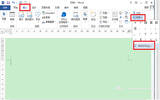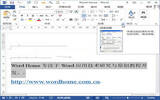Word2013剪贴画做成水印的使用方法
发表于:2025-11-04 作者:创始人
编辑最后更新 2025年11月04日,有朋友就在问word2013中的剪贴画怎么做成水印呢?可能很多朋友都不是很清楚具体操作。今天,小编就简答跟大家介绍下Word2013剪贴画做成水印的使用方法,想了解的朋友就一起来看看今天的教程内容吧。
有朋友就在问word2013中的剪贴画怎么做成水印呢?可能很多朋友都不是很清楚具体操作。今天,小编就简答跟大家介绍下Word2013剪贴画做成水印的使用方法,想了解的朋友就一起来看看今天的教程内容吧。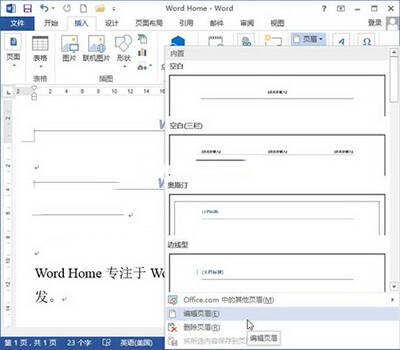
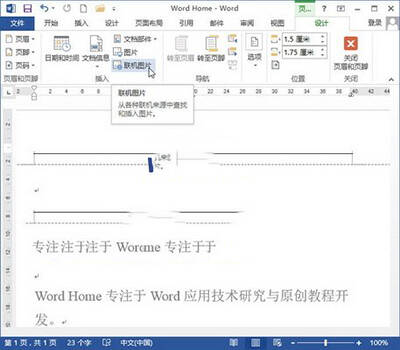
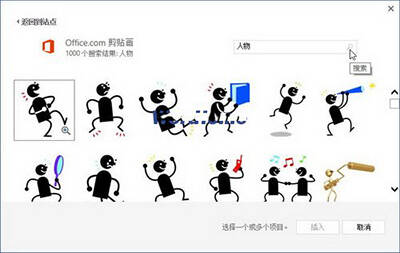
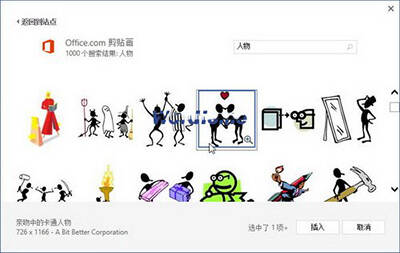
第1步,保持电脑的联网状态,打开Word2013文档窗口。切换到"插入"功能区。在"页眉和页脚"分组中单击"页眉"或"页脚"按钮(本例单击"页眉"按钮),并在打开的页脚面板中选择"编辑页眉"命令,如图所示。
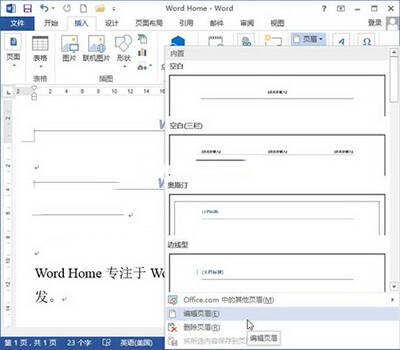
Word2013
第2步,打开"页眉和页脚工具"功能区,在"设计"选项卡的"插入"分组中单击"联机图片"按钮,如图所示。
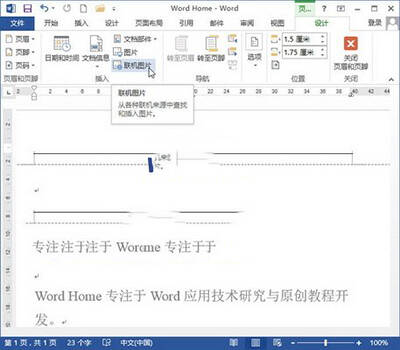
Word2013
第3步,打开"插入图片"对话框,在"Office.com剪贴画"编辑框中输入搜索关键字(如输入"人物"),并单击"搜索"按钮,如图所示。
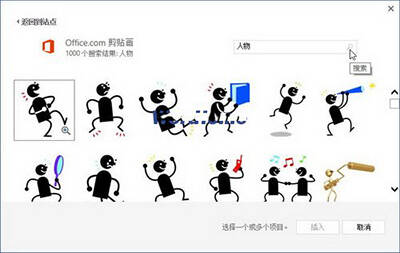
Word2013
第4步,在显示的剪贴画搜索结果列表中选择合适的剪贴画,并单击"插入"按钮,如图所示。
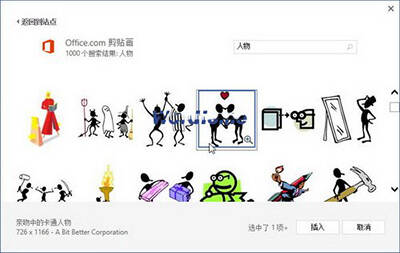
Word2013
2022-05-09 22:38:44